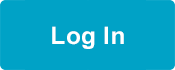Cách Đăng Nhập vào My Benefits (Phúc Lợi Của Tôi)
Trên trang này, bạn sẽ thấy hướng dẫn về cách đăng nhập vào trang My Benefits (Phúc Lợi Của Tôi) và tìm thông tin về lớp học cũng như hướng dẫn tạo thông tin đăng nhập My Benefits (Phúc Lợi Của Tôi).
Cách Đăng Nhập vào Trang My Benefits (Phúc Lợi Của Tôi) và Tìm Thông Tin Về Lớp Học Của Bạn | Cách Tạo Thông Tin Đăng Nhập My Benefits (Phúc Lợi Của Tôi)
Cách Đăng Nhập và Tìm Thông Tin Về Lớp Học Trực Tuyến
Dưới đây là danh sách các bước đơn giản giúp bạn tìm thông tin về lớp học của mình, dù là lớp học trực tuyến hay trực tiếp.
Để có trải nghiệm học tốt nhất và hạn chế thời gian trên lớp, bạn có thể tham dự các lớp học trực tuyến. Giảng viên của chúng tôi sẽ giảng dạy nhiều lớp học trực tuyến theo thời gian thực thông qua Zoom – một nền tảng video trực tiếp. Nếu bạn cần trợ giúp tải về hoặc sử dụng Zoom, hãy truy cập trang "Cách Tải Về và Sử Dụng Zoom."
Bạn luôn có thể tìm thấy liên kết tới Zoom để truy cập vào lớp học trực tuyến của mình thông qua trang My Benefits (Phúc Lợi Của Tôi). Bạn cũng có thể làm theo các bước tương tự sau đây để tìm thông tin về tất cả lịch học của mình, cả trực tuyến và trực tiếp.
1. Đăng nhập vào trang My Benefits (Phúc Lợi Của Tôi).
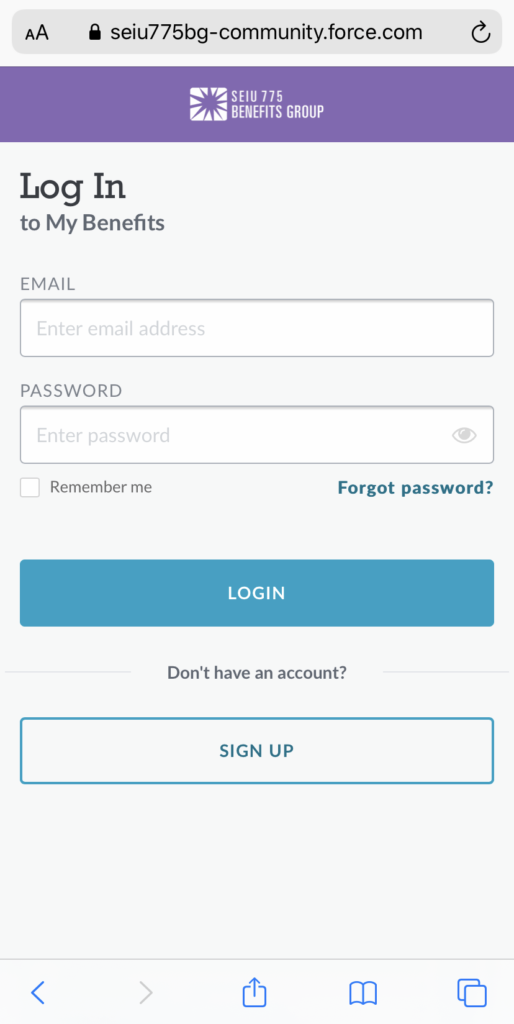
Nếu bạn không nhớ được thông tin đăng nhập, nhưng trước đây đã từng đăng nhập, thì bạn có thể sử dụng liên kết "Forgot password?" (Quên mật khẩu?) để đặt lại mật khẩu.
2. Nhấp vào nút màu lam "Manage My Training" (Quản Lý Khóa Đào Tạo Của Tôi).
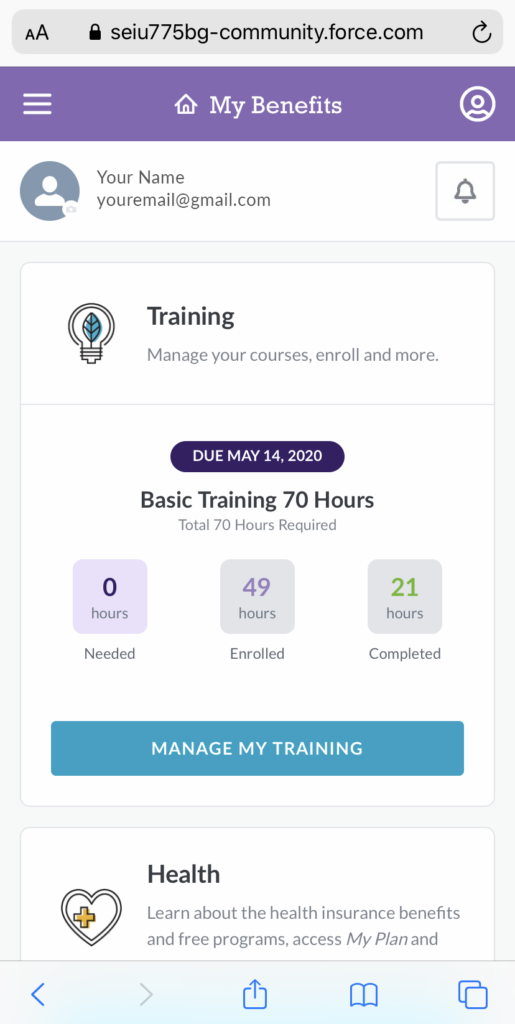
3. Nhấp vào "My Current Training" (Khóa Đào Tạo Hiện Tại Của Tôi) (nếu chưa chọn). Các khóa học của bạn sẽ có trong danh sách bên dưới. Xem cột "When" (Thời gian) để biết ngày học.
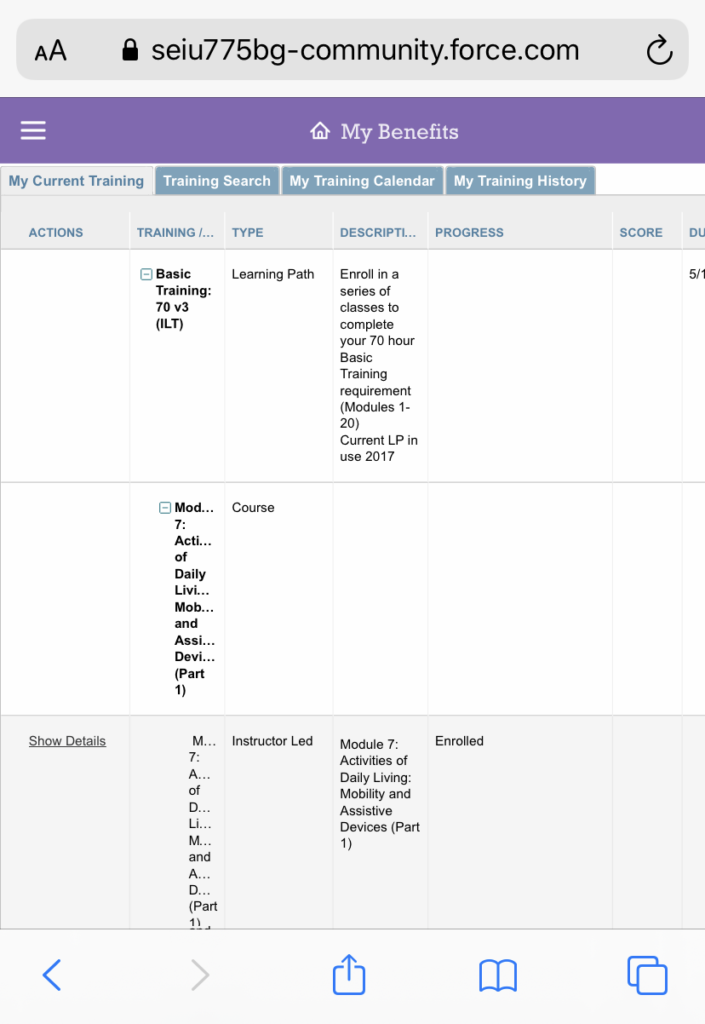
4. Cuộn sang bên phải của bảng cho đến khi bạn thấy cột "Location" (Địa điểm). Nếu đó là khóa học trực tuyến, thì bạn sẽ thấy liên kết tới Zoom để truy cập vào lớp học trực tuyến ở đây. Nhấp vào liên kết này để tham gia lớp học của bạn theo lịch (hoặc sớm hơn một vài phút để đảm bảo bạn tham gia đúng giờ).
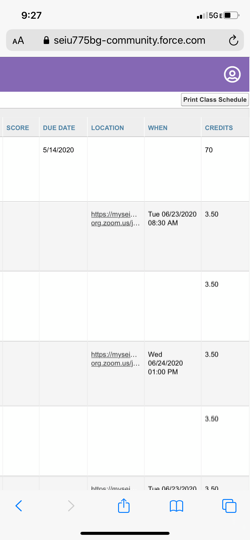
Cách Tạo Thông Tin Đăng Nhập My Benefits (Phúc Lợi Của Tôi)
Chúng tôi đã nâng cấp hệ thống của mình để cung cấp cho bạn những phúc lợi về đào tạo, y tế và hưu trí theo cách tốt hơn
Nếu trước đây bạn dùng mã sinh viên để đăng nhập, thì giờ đây bạn sẽ đăng nhập bằng email cá nhân. Nếu trước đây bạn chưa từng đăng nhập, vui lòng làm theo các hướng dẫn bên dưới.
Có 2 cách để tạo thông tin đăng nhập mới:
- Nếu chúng tôi có địa chỉ email của bạn, chúng tôi sẽ gửi cho bạn email kèm liên kết kích hoạt. Xem hướng dẫn.
- Nếu chúng tôi chưa có địa chỉ email của bạn hoặc bạn không tìm thấy email, bạn có thể nhấp vào nút "Sign Up" (Đăng Ký) ở góc trên bên trái của trang web này để tạo thông tin đăng nhập. Xem hướng dẫn.
Mẹo Khắc Phục Sự Cố:
- Nếu bạn đang dùng Internet Explorer và gặp sự cố, vui lòng chuyển sang trình duyệt khác (chẳng hạn như Google Chrome).
- Nếu bạn gặp sự cố khi tạo mật khẩu, hãy thử dùng "!" làm ký tự đặc biệt thay cho các ký tự khác.
- Nếu bạn vẫn cần trợ giúp tạo thông tin đăng nhập, hãy gọi cho Member Resource Center (Trung Tâm Nguồn Lực Thành Viên – MRC) theo số 1-866-371-3200, từ 8 giờ sáng tới 6 giờ chiều, Thứ Hai tới Thứ Sáu.
Hướng Dẫn: Có Liên Kết Kích Hoạt Trong Email
BƯỚC 1:
Sau khi nhấp vào liên kết kích hoạt trong email, hãy nhập mật khẩu mới trên màn hình đầu tiên (xem Hình 1). Nhấp vào “NEXT” (TIẾP THEO).
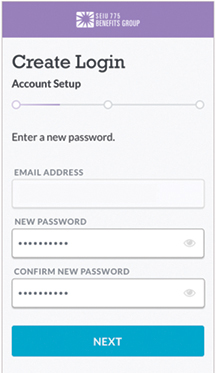
BƯỚC 2:
Chọn ngôn ngữ ưa dùng. Đây là ngôn ngữ mà bạn sử dụng thường xuyên nhất. Bạn có thể tìm ngôn ngữ của mình bằng cách cuộn xuống hoặc nhập vào hộp tìm kiếm (xem Hình 2 bên dưới). Nhấp để chọn ngôn ngữ ưa dùng rồi nhấp vào “DONE” (XONG).
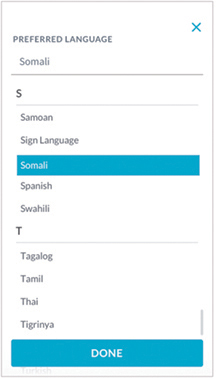
BƯỚC 3:
Chọn (các) ngôn ngữ mà bạn nói (xem Hình 3 bên dưới). Bạn có thể chọn nhiều ngôn ngữ, bao gồm cả Tiếng Anh, bằng cách nhấp vào ô bên trái. Chọn tất cả các ngôn ngữ mà bạn nói thông thạo rồi nhấp vào “DONE” (XONG).
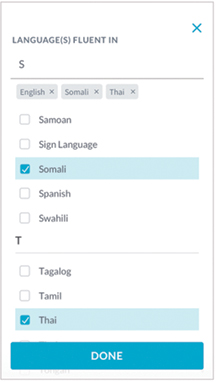
BƯỚC 4:
Xác nhận rằng thông tin ngôn ngữ của bạn đã chính xác (xem Hình 4 bên dưới) và nhấp vào “NEXT” (TIẾP THEO).
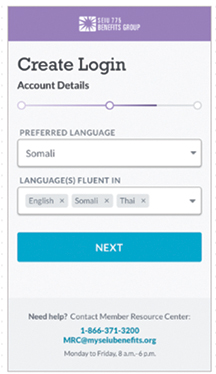
BƯỚC 5:
Khi đăng nhập lần đầu tiên, bạn sẽ phải đồng ý với Consent for Release (Đơn Chấp Thuận Cho Phép Tiết Lộ). Sau khi nhấp vào “AGREE” (ĐỒNG Ý), bạn sẽ được đăng nhập vào trang My Benefits (Phúc Lợi Của Tôi). Xin Chúc Mừng! Giờ đây, bạn đã có thêm cơ hội tiếp cận các nguồn trợ giúp về đào tạo, y tế và hưu trí an toàn.
Hướng Dẫn: Không Có Liên Kết Kích Hoạt Trong Email
Nếu bạn đã nhận được tin nhắn văn bản hoặc cuộc gọi điện thoại tự động đề nghị bạn tạo thông tin đăng nhập mới, bạn có thể thực hiện một trong 2 cách sau:
1) Nhấp vào liên kết trong tin nhắn văn bản trên điện thoại thông minh (điện thoại có màn hình cảm ứng), máy tính bảng hoặc máy tính để kích hoạt tài khoản của bạn.
HOẶC
2) Chỉ cần chuyển tới ô đăng nhập ở góc phía trên bên trái trang web này.
BƯỚC 1:
Nhấp vào “Sign Up” (Đăng Ký)
Trên màn hình tiếp theo (xem Hình 1 bên dưới), hãy nhập các thông tin sau đây:
- Họ và tên của bạn.
- 4 chữ số cuối cùng trong số an sinh xã hội của bạn.
- Ngôn ngữ bạn ưa dùng và các ngôn ngữ mà bạn nói. Xem các hình từ Bước 3 và 4 ở trên để biết thêm thông tin.
Nhấp vào “NEXT” (TIẾP THEO).
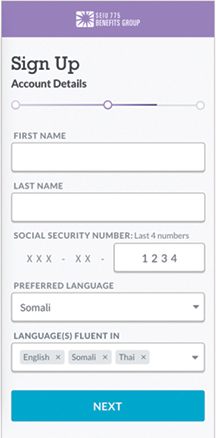
BƯỚC 2:
Trên màn hình này, hãy nhập địa chỉ email và mật khẩu của bạn (Hình 2 bên dưới). Đó phải là địa chỉ email riêng (bạn không được dùng chung địa chỉ đó với bất kỳ ai). Nhấp vào “NEXT” (TIẾP THEO).
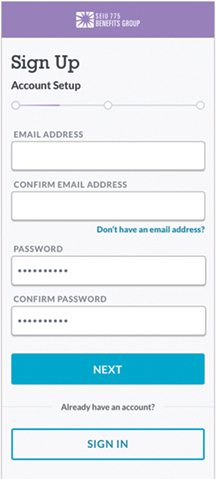
BƯỚC 3:
Khi đăng nhập lần đầu tiên, bạn sẽ phải đồng ý với Consent for Release (Đơn Chấp Thuận Cho Phép Tiết Lộ). Sau khi nhấp vào “AGREE” (ĐỒNG Ý), bạn sẽ được đăng nhập vào trang My Benefits (Phúc Lợi Của Tôi). Xin Chúc Mừng! Giờ đây, bạn đã có thêm cơ hội tiếp cận các nguồn trợ giúp về đào tạo, y tế và hưu trí an toàn.